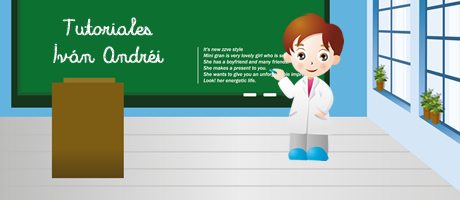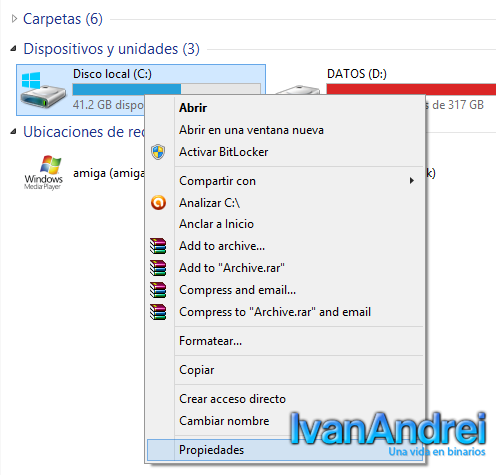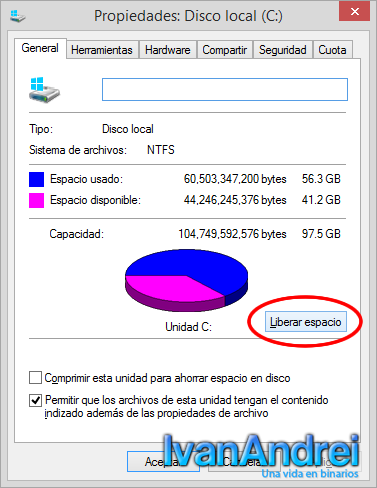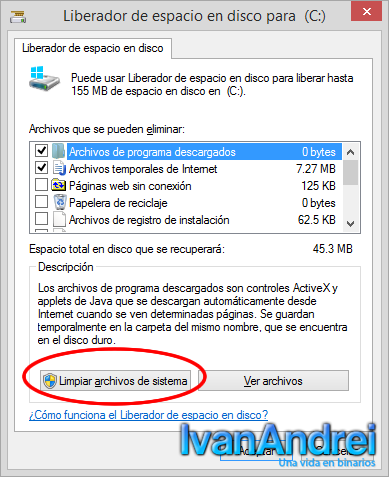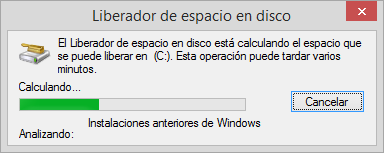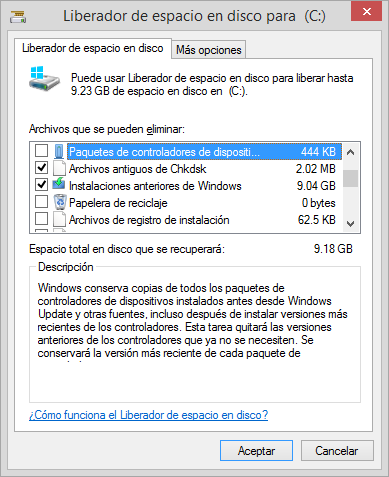Sepa como eliminar correctamente la carpeta «Windows.old», una carpeta creada cuando se actualiza Windows o se instala un Service Pack.
Cuando termine de actualizar de la versión Windows 8.1 Preview a la versión Windows 8.1 estable, abrí el «Explorador de Windows» para ver mis archivos y note una extraña carpeta llamada «Windows.old» que jamás había visto, pensé que algún virus pudo haberlo creado y comencé a buscar en Internet para saber más sobre Windows.old, pero la página de Microsoft aclaró que esta carpeta se crea como una copia de seguridad de tus datos cuando se actualiza el sistema operativo.
Al entrar dentro de la carpeta «Windows.old», este contiene una copia de la exacta de la carpeta «C:\user», guardando los documentos, imágenes, videos y archivos descargados de Internet.
Ahora bien, para que tener 2 copias que me están ocupando espacio. Si no estuviera funcionando correctamente la actualización, probablemente volvería a la versión anterior y quedaría como antes, pero como el sistema operativo, Windows 8.1, esta funcionando correctamente, es mejor desinstalarlo.
Como eliminar correctamente la carpeta Windows.old
- Abre el «Explorador de Windows» con la combinación de teclas «Tecla Windows» + «E» y haz clic derecho sobre el disco duro donde esta instalado Windows que en este caso es el «Disco C», luego selecciona la opción «Propiedades».

- Luego selecciona en la pestaña «General» selecciona el botón que dice «Liberar espacio».

- Te aparecerá otra ventana donde te muestra los archivos que puedes eliminar, pero queremos eliminar los archivos del sistema. Esto lo puedes hacer haciendo clic en el botón «Limpiar archivos del sistema».

- El Liberador de espacio tratará de calcular el espacio que se puede recuperar al tratar de eliminar los archivos del sistema.

- Aparecerá nuevamente el «Liberador de espacio» pero ahora mostrando una nueva opción que es «Instalaciones anteriores de Windows» que por cierto, elimina una gran cantidad de espacio.

- Para finalizar, presiona «Aceptar» y espera a que termine el proceso de limpieza.
Concluido todos los pasos de como eliminar correctamente la carpeta Windows.old, no verás más la carpeta en el disco duro de tu equipo.
Espere te haya servido este tutorial. Deja un comentario si tienes alguna duda.